有時,當你在 Steam 上玩遊戲時,可能會遇到「Steam 內容檔案已鎖定」的錯誤,這會中斷你的遊戲過程。幸運的是,有幾個解決方案可以幫助你解決這個問題。本文將介紹 10 種詳細的解決方法,讓你可以快速回到遊戲。
「Steam 內容檔案已鎖定」的含義
「Steam 內容檔案已鎖定」是一個常見的錯誤,當 Steam 無法訪問或修改遊戲安裝目錄中的檔案時,就會發生此錯誤。這種情況通常發生在安裝、更新或驗證遊戲檔案時。簡單來說,Steam 嘗試訪問的檔案被系統或其他程序鎖定或阻止,這會導致檔案無法正確修改或下載。
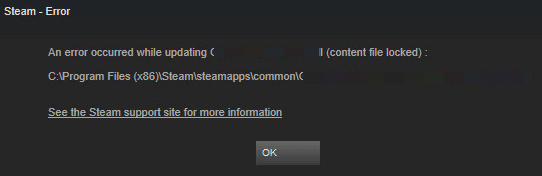
此錯誤可能由多種原因引起,例如:
- 權限問題:Steam 可能沒有足夠的權限來訪問或修改某些檔案。
- 防病毒軟體或防火牆干擾:安全軟體可能錯誤地阻止 Steam 訪問某些檔案,認為這是可疑活動。
- 檔案損壞:某些遊戲檔案可能損壞或不完整,導致系統鎖定這些檔案。
- 磁碟空間不足:不足的儲存空間也可能導致此錯誤。
- Steam 或遊戲檔案鎖定:有時,其他進程可能正在使用檔案,導致 Steam 無法修改該檔案。
解決「Steam 內容檔案已鎖定」錯誤的 10 種方法
1. 重新啟動 Steam 和 PC
有時,最簡單的解決方法就是最有效的。快速重啟 Steam 和你的 PC 可以清除臨時的錯誤,並釋放任何被鎖定的 Steam 檔案。
- 完全關閉 Steam,右鍵點擊系統托盤中的 Steam 圖示,選擇「退出」。
- 重新啟動你的 PC。
- 打開 Steam,重新嘗試更新或安裝遊戲。
2. 以管理員身份運行 Steam
Steam 可能沒有足夠的權限來訪問必要的檔案,從而導致「Steam 內容檔案被鎖定」錯誤。以管理員身份運行 Steam 可以解決這個問題,確保 Steam 具有完整的訪問權限來修改遊戲安裝資料夾。
- 右鍵點擊 Steam 快捷方式。
- 選擇「以管理員身份運行」。
- 一旦 Steam 啟動,嘗試再次啟動遊戲或更新檔案。
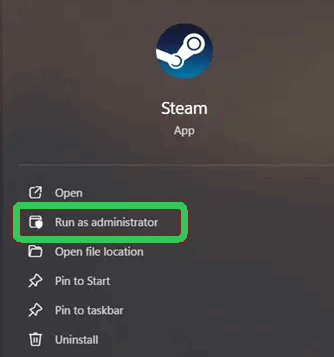
3. 驗證遊戲檔案的完整性
Steam 內建工具可以檢查遊戲目錄中的檔案是否損壞或不完整。這有助於解決因缺失或損壞的檔案而引發的「Steam 內容檔案已鎖定」錯誤。驗證遊戲檔案通常能解決這個錯誤,確保所有遊戲檔案都是完整且最新的。
- 打開 Steam,進入「庫」。
- 右鍵點擊有錯誤的遊戲,選擇「屬性」。
- 進入「本地檔案」標籤,點擊「驗證遊戲檔案的完整性」。
- 等待過程完成,Steam 會自動修復任何發現的問題。
4. 更改 Steam 下載伺服器區域
Steam 允許你更改下載伺服器區域,這有助於繞過可能引起「Steam 內容檔案已鎖定」錯誤的伺服器端問題。有時,你當前區域的伺服器可能過載或出現故障,切換到較少擁擠的伺服器可以解決下載或更新過程中檔案鎖定的問題。
- 打開 Steam,點擊左上角的「Steam」。
- 從下拉菜單中選擇「設置」。
- 在設置菜單中,點擊「下載」標籤。
- 在「下載區域」下,從下拉清單中選擇一個不同的伺服器。
- 點擊「確定」,並重新啟動 Steam。
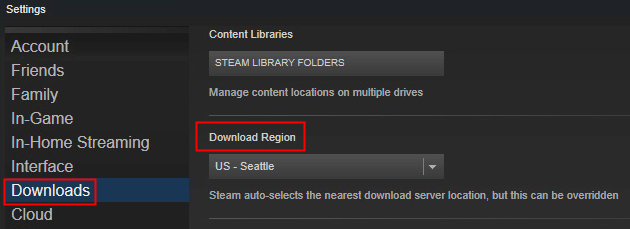
提示:
你可以使用 VPN 來訪問 Steam 的全球遊戲和伺服器。閃連VPN (LightningX VPN) 是一款快速、穩定、安全的 VPN,支持 Windows、Mac、Android、iOS、TV、Linux、Chrome、Firefox 和 Edge,提供 2000 多個伺服器,覆蓋 70 多個國家。使用此 VPN,你可以輕鬆訪問來自世界各地的遊戲、應用、網站和服務。
5. 清除 Steam 下載緩存
損壞的下載緩存可能是導致「Steam 內容檔案已鎖定」錯誤的原因。清除緩存可以解決遊戲安裝過程中檔案過期或卡住的問題。這有助於刷新下載隊列,並解決檔案鎖定的問題。
- 打開 Steam,點擊左上角的「Steam」。
- 從下拉菜單中選擇「設置」。
- 進入「下載」標籤,點擊「清除下載緩存」。
- Steam 會提示你重新登入,輸入你的 Steam 帳戶憑證並繼續。
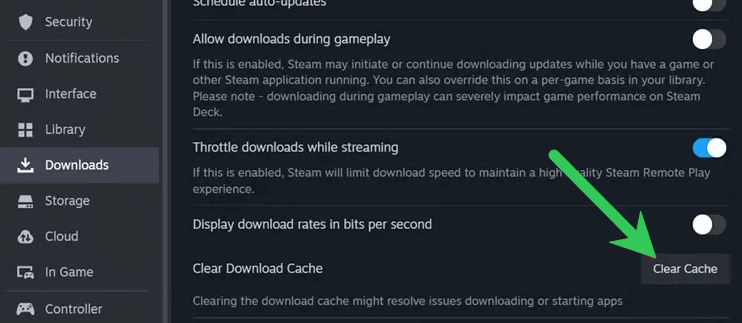
6. 檢查磁碟空間問題
硬碟空間不足可能會導致「Steam 內容檔案被鎖定」錯誤或 Steam 磁碟寫入錯誤,尤其是在 Steam 嘗試訪問或修改遊戲檔案時。確保你的設備有足夠的空間來容納遊戲。這對於 Steam 成功執行遊戲更新和安裝至關重要。
- 打開檔案資源管理器,檢查主磁碟(通常是 C:)上的可用空間。
- 如果空間不足,刪除不必要的檔案,或將檔案移到外部儲存設備。
- 或者,考慮將 Steam 安裝資料夾移到更大的硬碟上。
7. 暫時禁用防病毒軟體或防火牆
防病毒軟體或防火牆有時會錯誤地阻止 Steam 訪問必要的檔案,導致內容檔案被鎖定錯誤。暫時禁用防病毒軟體或防火牆可以幫助排除這個問題。
- 打開防病毒軟體或防火牆的設置,暫時禁用它們。
- 重新啟動 Steam,並嘗試下載或更新遊戲。
- 如果問題解決,則可能需要在防病毒軟體的設置中將 Steam 加入白名單,以防再次發生此問題。
記得測試完畢後重新啟用防病毒軟體或防火牆,保持設備的安全。
8. 重新安裝遊戲
在某些情況下,「Steam 內容檔案已鎖定」錯誤可能是由於遊戲檔案的更嚴重問題。重新安裝遊戲可以幫助修復損壞或不完整的遊戲檔案,並將遊戲檔案重置為原始狀態。
- 打開 Steam,進入你的「庫」。
- 右鍵點擊有錯誤的遊戲,選擇「卸載」。
- 遊戲卸載後,進入你的庫,重新安裝遊戲。
相關閱讀:Steam 退款/退費詳細教學: 退款條件/時間/政策/規則等全覆蓋
9. 將遊戲移至其他資料夾
有時,當 Steam 無法訪問遊戲所在的資料夾時,會出現「Steam 內容檔案被鎖定」錯誤。將遊戲移到另一個目錄可能會解決此問題。
- 打開 Steam,進入「設置」>「下載」>「Steam 庫資料夾」。
- 在其他磁碟或目錄中添加一個新資料夾。
- 右鍵點擊庫中的遊戲,選擇「屬性」,然後選擇「本地檔案」標籤。
- 點擊「移動安裝資料夾」,並選擇新的位置將遊戲檔案從原始資料夾移動到新位置。
10. 聯繫 Steam 支援
如果上述解決方案無法幫助你解決內容檔案鎖定錯誤,則可能需要聯繫 Steam 支援進行進一步的協助。Steam 的客服可以幫助你解決更複雜的問題,或者引導你進行其他解決方法。
- 進入 Steam 支援網站。
- 使用你的 Steam 帳戶登入,選擇出現錯誤的遊戲。
- 根據提示提交支援請求,並詳細說明你的問題。
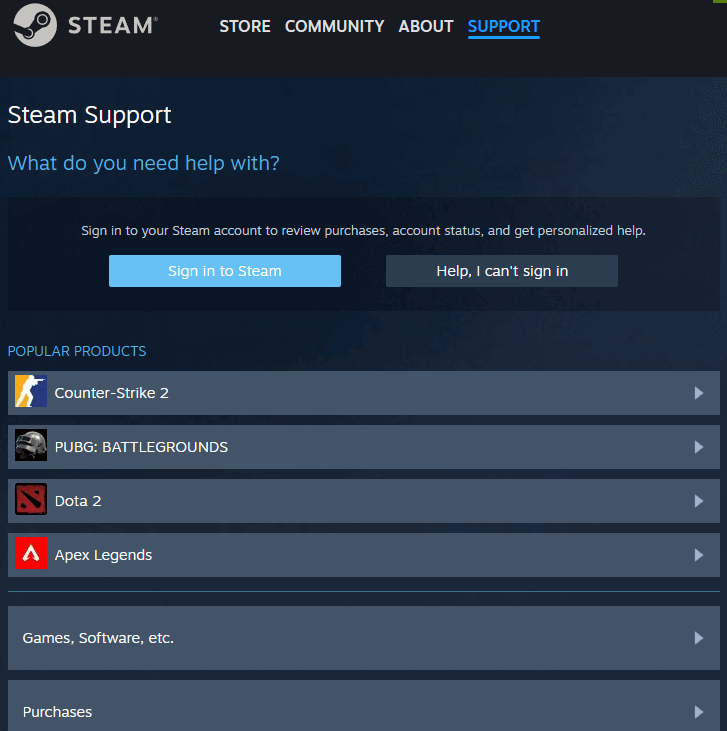
結論
「Steam 內容檔案已鎖定」錯誤對 Steam 玩家來說可能是令人沮喪的問題,但通過這 10 種解決方案,你可以迅速解決問題並重回遊戲世界。無論是重啟 Steam、驗證遊戲檔案,還是重新安裝遊戲,其中一種方法很可能能夠解決這個問題。如果所有方法都無效,Steam 支援隨時為你提供幫助。





















